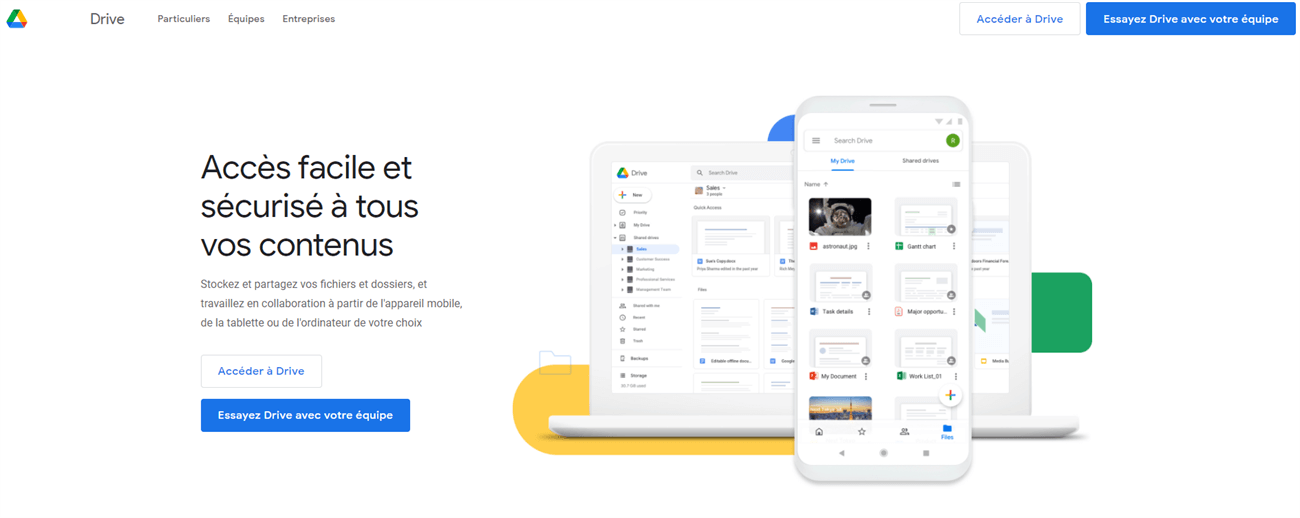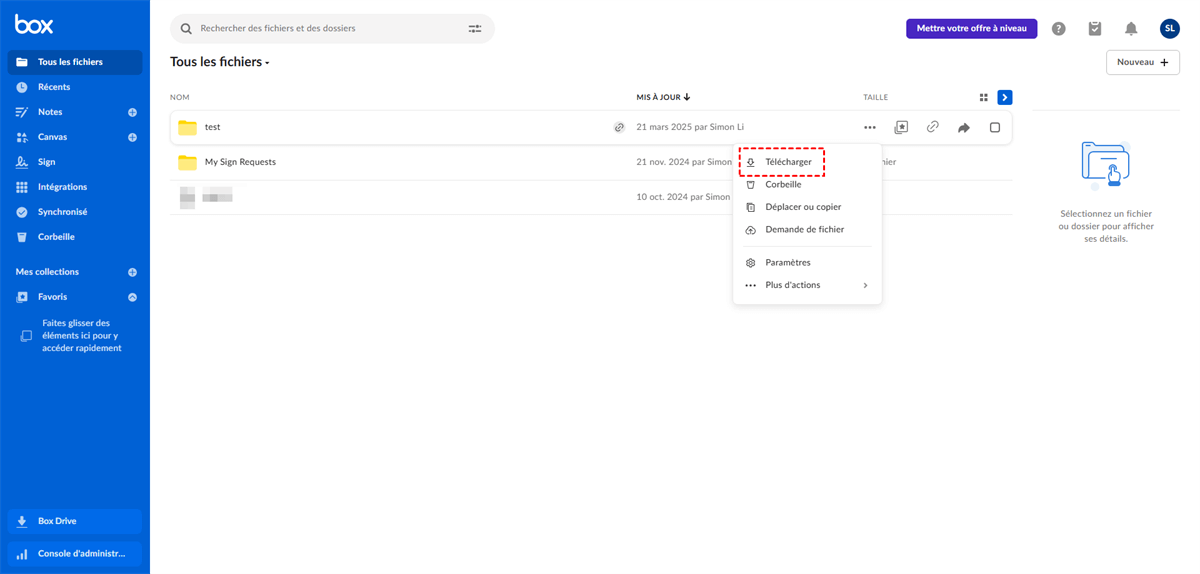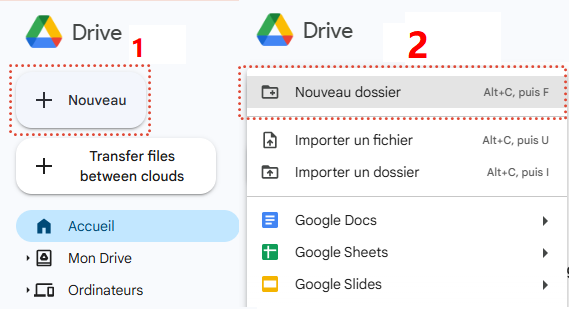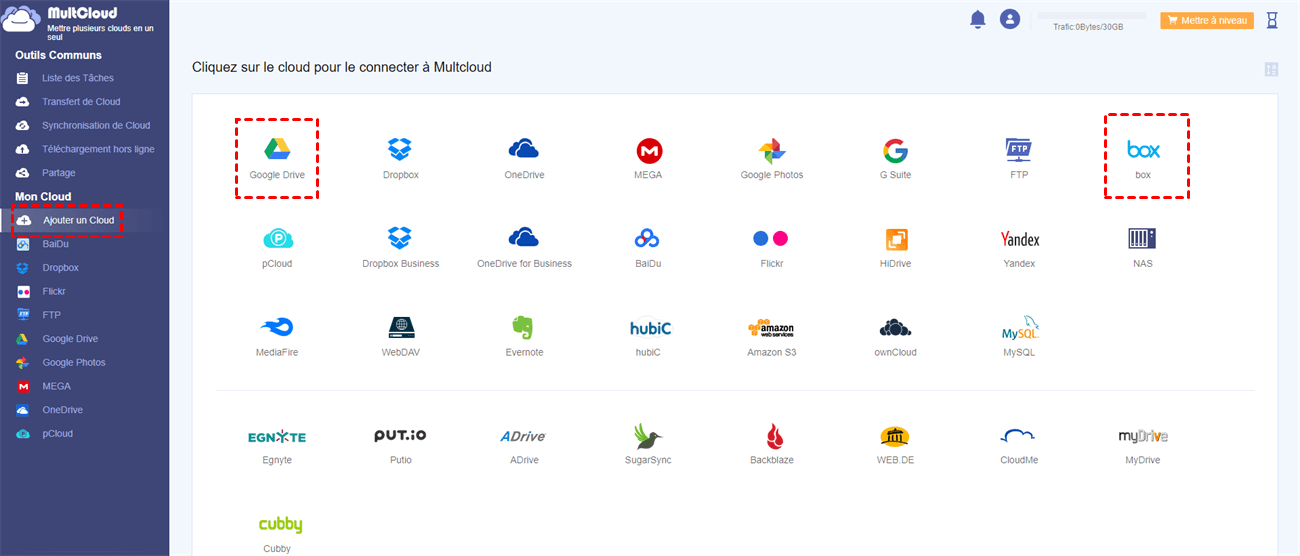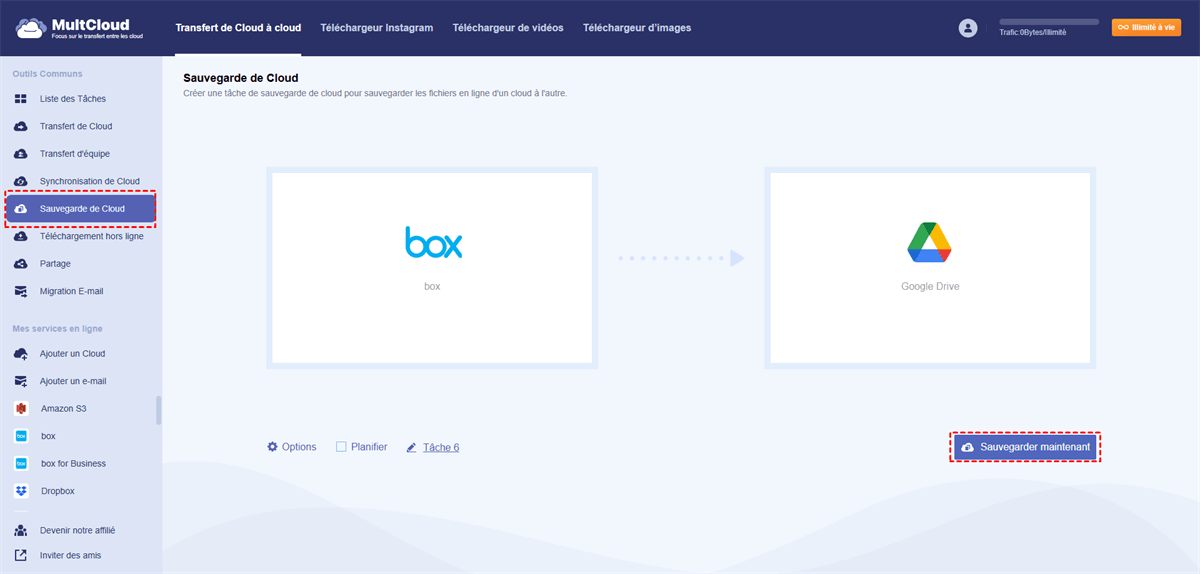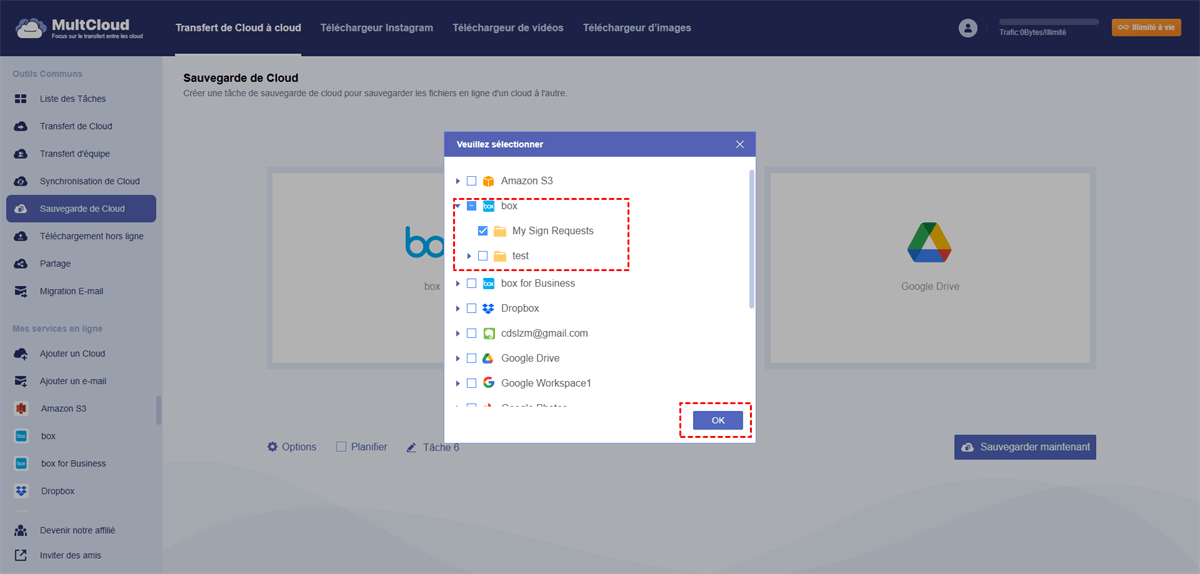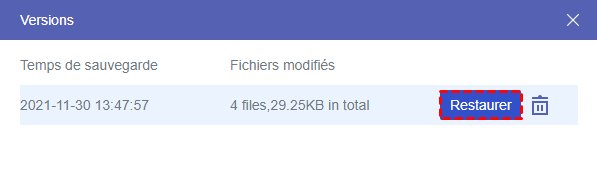Recherche rapide :
Présentation de Box et Google Drive
Avec le développement du secteur des services cloud, de plus en plus de personnes se tournent vers les services de sauvegarde en ligne pour stocker leurs données et fichiers. Box et Google Drive sont parmi les plus populaires sur le marché du cloud.
Box, l'un des meilleurs services de stockage cloud, offre de nombreuses fonctionnalités que les autres clouds n'offrent pas. Vous pouvez non seulement gérer vos données, mais aussi prévenir leur perte. Box simplifie également la gestion des fichiers et la restauration des données supprimées grâce à un mécanisme de conservation fiable. Avec 10 Go d'espace de stockage gratuit, les utilisateurs peuvent sauvegarder beaucoup de données sur ce service.
Produit par Google, Google Drive est réputé pour ses fonctionnalités de partage et de collaboration, très pratiques. Avec ses 15 Go d'espace de stockage gratuit, Google Drive permet de stocker diverses données, telles que des photos, des fichiers audio, des vidéos, des documents, etc.
Ces deux services cloud sont excellents, mais présentent chacun leurs avantages et leurs limites. La plupart des utilisateurs utilisent Box et Google Drive simultanément. Cependant, dans certains cas, il est nécessaire de sauvegarder des données de Box sur Google Drive et de s'appuyer sur Google Drive pour gérer les données.
Pourquoi Sauvegarder Box sur Google Drive ?
Il existe de nombreuses raisons et avantages que vous pouvez obtenir en sauvegardant les données de Box sur Google Drive.
- Gestion des fichiers volumineux. Bien que Box soit un excellent service de stockage cloud offrant de nombreuses fonctionnalités utiles, il ne peut pas gérer les fichiers de plus de 5 Go, sauf si vous souscrivez un abonnement Entreprise. Dans ce cas, vous devez sauvegarder Box sur Google Drive et gérer les données sur Google Drive.
- Protection des données. Box est un espace de stockage relativement sûr pour vos données. Cependant, Box ne fonctionne pas toujours bien et il arrive que vos fichiers et données disparaissent. Sauvegarder les données de Box sur Google Drive peut donc renforcer la protection de vos données. En cas de perte de données d'origine, vous pouvez les restaurer à condition de disposer de sauvegardes.
- Sauvegarde de l'espace de stockage de Box. Comme indiqué précédemment, Box offre seulement 10 Go d'espace de stockage gratuit aux utilisateurs. Google Drive, quant à lui, offre 15 Go d'espace de stockage gratuit. Dans ce cas, vous pouvez sauvegarder les données de Box sur Google Drive, puis les supprimer de Box pour économiser de l'espace. Grâce à vos sauvegardes, vous n'avez pas à vous soucier de la perte de données.
Comment Sauvegarder Box sur Google Drive ?
Puisque sauvegarder votre Box sur Google Drive présente de nombreux avantages, pourquoi ne pas vous dépêcher de le faire dès maintenant ? Certains se demandent peut-être comment sauvegarder Box sur Google Drive facilement. Si vous rencontrez le même problème, vous pouvez consulter le contenu suivant pour découvrir deux solutions détaillées.
Méthode 1 : Télécharger et Recharger
En réalité, la méthode la plus simple et la plus simple pour sauvegarder Box sur Google Drive est de télécharger et de recharger manuellement. C'est la première méthode à laquelle on pense lorsqu'on parle de sauvegarde de données d'un cloud vers un autre. Voyons comment procéder :
Étape 1 : Connectez-vous à votre Box et localisez les données à sauvegarder.
Étape 2 : Faites un clic droit sur les données pour sélectionner l'onglet « Télécharger » et téléchargez-les sur vos appareils locaux.
Étape 3 : Accédez à votre Google Drive et importez les données téléchargées depuis Box.
- Conseils :
- Cette méthode n'est applicable que si vous avez peu de fichiers à sauvegarder, car le processus de téléchargement et de rechargement est très long. Assurez-vous également que la connexion réseau reste bonne pendant le processus, sinon le téléchargement et le rechargement risquent de se bloquer, voire de recommencer.
- Bien que les données téléchargées depuis Box puissent être sauvegardées sur Google Drive grâce à cette méthode, vous n'obtenez qu'une seule sauvegarde, sans aucune version.
Méthode 2 : Sauvegarder Box sur Google Drive avec MultCloud
Si vous avez beaucoup de données sur Box et souhaitez les sauvegarder sur Google Drive, vous pouvez contacter directement MultCloud, un service tiers. MultCloud est un gestionnaire de stockage multicloud GRATUIT qui permet non seulement de gérer plusieurs clouds (Google Drive, OneDrive, Box, MEGA, Dropbox, Google Photos, FTP, etc.) sur une seule plateforme, mais aussi de sauvegarder vos données sur plusieurs clouds.
Les utilisateurs qui choisissent d'utiliser MultCloud pour sauvegarder des fichiers de Box vers Google Drive présentent de nombreux avantages, car :
- Vitesse de sauvegarde inégalée. Contrairement à ses concurrents, MultCloud offre une vitesse de sauvegarde inégalée pour les sauvegardes de données d'un cloud vers un autre. C'est extrêmement pratique et utile pour sauvegarder des fichiers volumineux.
- Tâches de sauvegarde planifiées. Les utilisateurs peuvent automatiser leurs sauvegardes selon leurs besoins. Quatre options sont disponibles : exécution à une heure précise, quotidienne, hebdomadaire ou mensuelle.
- Génération automatique d'un dossier de sauvegarde. Avec MultCloud, les utilisateurs n'ont pas besoin de créer de dossier spécifique dans le cloud cible : MultCloud crée automatiquement un dossier nommé d'après la date de sauvegarde. Ainsi, les utilisateurs peuvent facilement localiser le dossier de sauvegarde.
Voyons maintenant comment sauvegarder Box sur Google Drive avec MultCloud.
Étape 1 : Créez un compte MultCloud avec votre adresse e-mail préférée. Vous pouvez également vous connecter directement avec votre compte Facebook ou Google.
Étape 2 : Cliquez sur « Ajouter un Cloud » dans la barre des tâches de gauche. L'interface principale affichera tous les clouds pris en charge par MultCloud. Ensuite, ajoutez Google Drive et Box respectivement en suivant les instructions.
Étape 3 : Accédez à « Sauvegarde de Cloud » dans la barre latérale supérieure gauche. Sélectionnez Box comme répertoire source et Google Drive comme répertoire cible. Enfin, cliquez sur le bouton « Sauvegarder maintenant ».
De même, si vous souhaitez sauvegarder Google Drive sur Box, vous pouvez utiliser MultCloud en échangeant simplement les répertoires source et cible.
La fonctionnalité « Sauvegarde de Cloud » de MultCloud simplifie et accélère la sauvegarde de Box sur Google Drive, évitant ainsi les téléchargements répétés. La fonction de restauration vous permet de récupérer facilement les données sauvegardées sur Box. De plus, MultCloud propose la fonction « Versions » pour vous aider à localiser et récupérer facilement certains fichiers.
De plus, comme MultCloud s'appuie sur le trafic de données pour sauvegarder vos fichiers sur plusieurs clouds et offre 5 Go de trafic de données gratuit par mois, vous n'avez pas besoin de rester assis devant votre ordinateur pour superviser le processus de sauvegarde. Même en cas d'arrêt soudain de votre ordinateur, les tâches de sauvegarde s'exécutent en arrière-plan.
- Conseils :
- MultCloud propose également des fonctionnalités avancées, comme « Transfert de Cloud », qui vous permet de déplacer des fichiers entre différents services cloud facilement. Par exemple, si vous souhaitez transférer des fichiers de Box vers Google Drive, vous pouvez demander de l'aide à « Transfert de Cloud ».
- De plus, la fonctionnalité Synchronisation de Cloud vous permet de synchroniser vos fichiers entre plusieurs clouds et propose 9 modes de synchronisation différents : synchronisation de déplacement, synchronisation cumulative, synchronisation en miroir, synchronisation en temps réel, etc.
Conclusion
Nous avons compilé deux solutions utiles pour sauvegarder Box sur Google Drive. Choisissez celle qui vous convient le mieux. En résumé, vous pouvez sauvegarder les données Box sur Google Drive en les téléchargeant et en les re-téléchargeant, ou faire appel à MultCloud, un service professionnel qui vous aidera également à lier vos comptes Google Drive.
Clouds supportés par MultCloud
-
Google Drive
-
Google Workspace
-
OneDrive
-
OneDrive for Business
-
SharePoint
-
Dropbox
-
Dropbox Business
-
MEGA
-
Google Photos
-
iCloud Photos
-
FTP
-
box
-
box for Business
-
pCloud
-
Baidu
-
Flickr
-
HiDrive
-
Yandex
-
NAS
-
WebDAV
-
MediaFire
-
iCloud Drive
-
WEB.DE
-
Evernote
-
Amazon S3
-
Wasabi
-
ownCloud
-
MySQL
-
Egnyte
-
Putio
-
ADrive
-
SugarSync
-
Backblaze
-
CloudMe
-
MyDrive
-
Cubby